Como añadir nuevas funciones a tu ratón.

Comienza a usar X-Mouse Button Control
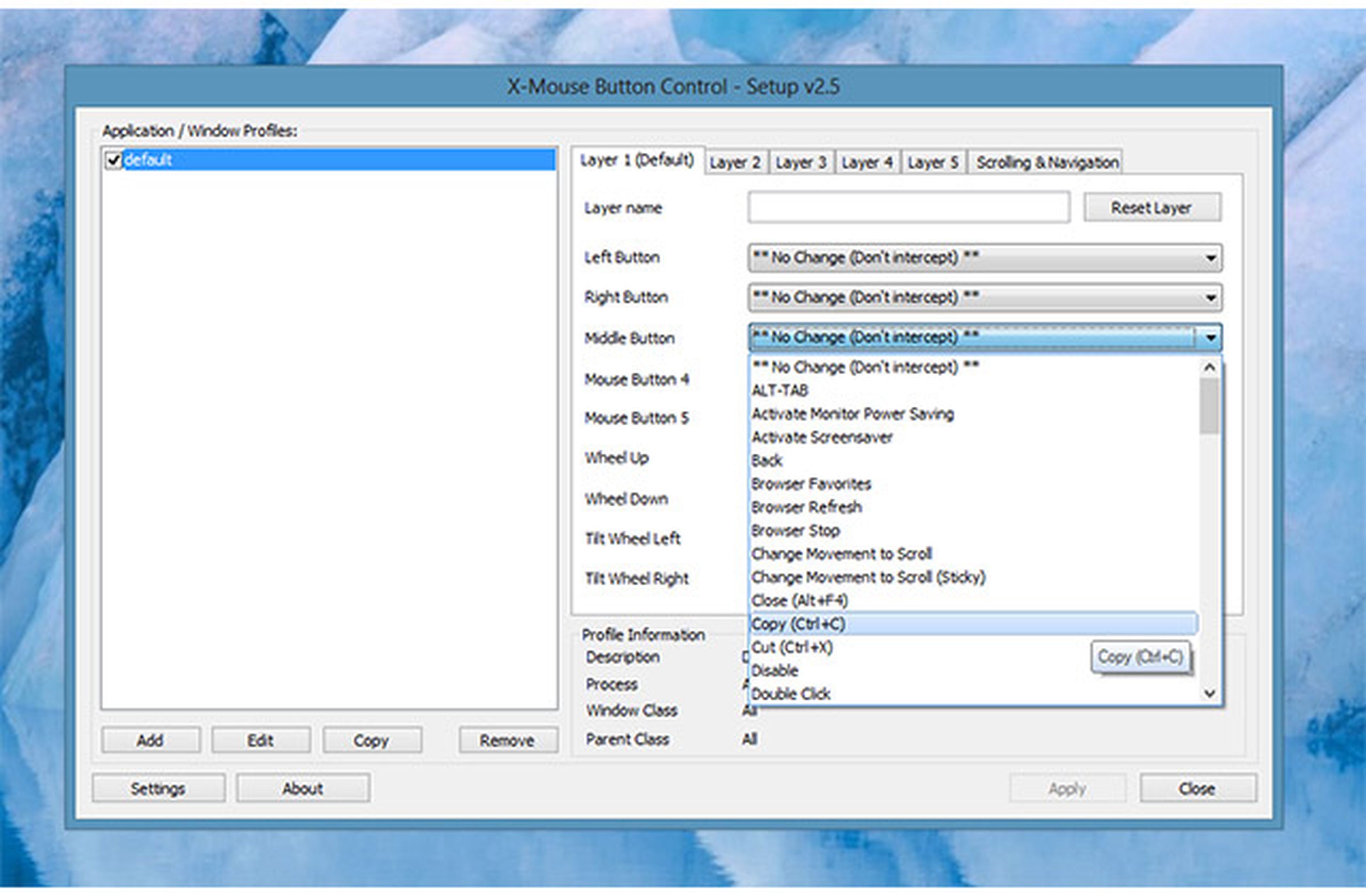
Para añadir nuevas funciones a tu ratón, usa X-Mouse Button Control. Este programa añade nuevas funciones extra a cada botón de tu ratón. Combinando los clics de tu ratón, con otras teclas puedes obtener un buen número de nuevas funcionalidades para tu ratón, que de seguro te resultarán muy útiles.
Para comenzar, descarga e instala X-Mouse Button Control en tu equipo. Puedes descargarlo aquí. Cuando termine su instalación, accede a su panel de configuración para añadir nuevas funciones a tu ratón.
Configura nuevas funciones en tu ratón.
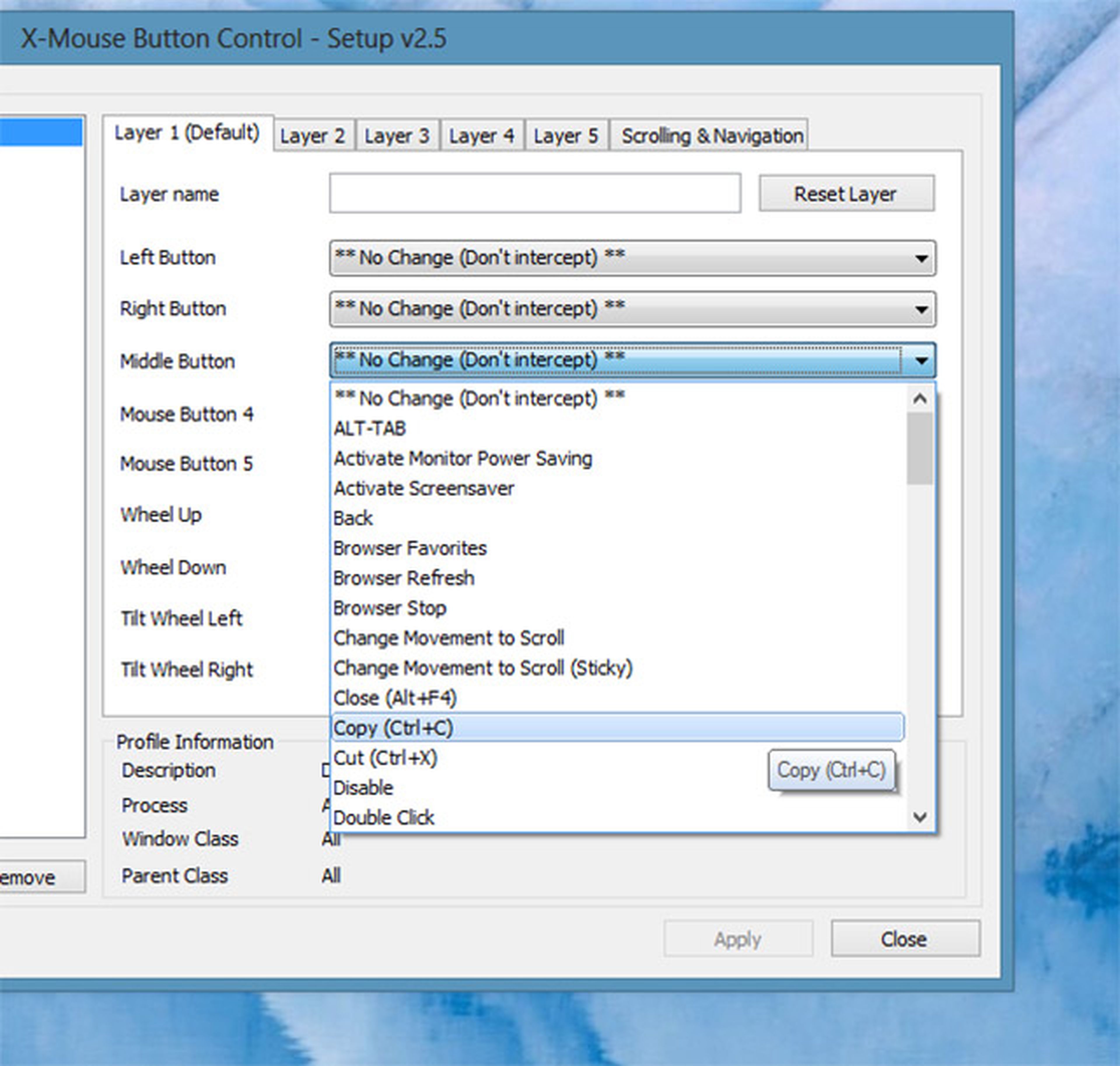
Por ejemplo, puedes configurar el botón central, para que lleve a cabo las acciones de cortar y pegar. Así que pulsa en la lista desplegable Middle Button y selecciona la entrada Copy (Ctrl+C), en la lista desplegable. Después, accede a la pestaña Layer 2, en Middle Button, selecciona la opción Paste (Ctrl+P).
Asigna teclas alternativas
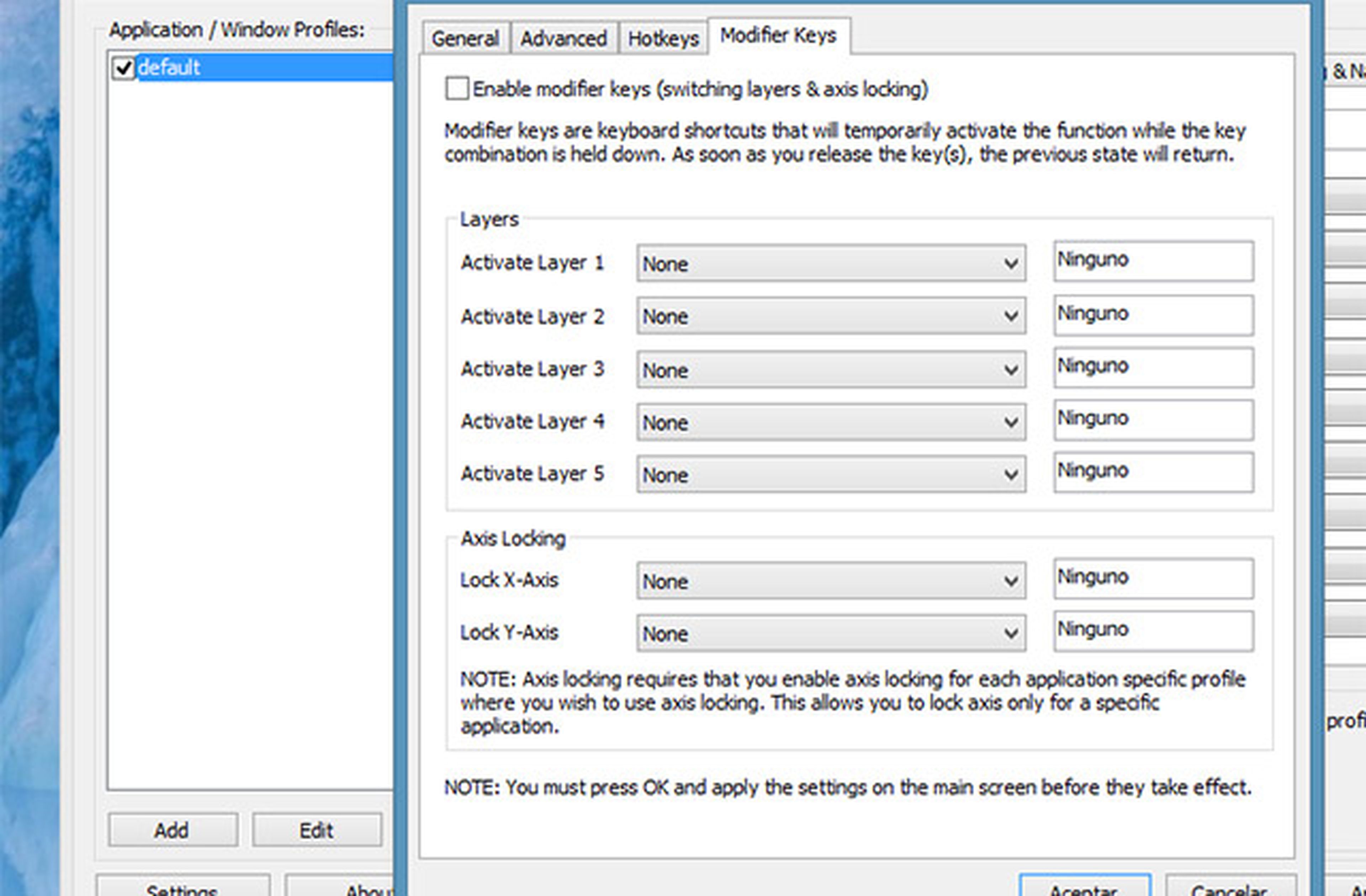
A continuación, haz clic sobre el botón Settings. En la pestaña Modifier Keys, activa la casilla Enable modifier keys (Swiching layers & axis locking), ya que esto te permite cambiar de capa pulsando una tecla. Después, en la lista desplegable de Active Layer 1 elige Shift.
Después, en Active Layer 2 elige Control. Pulsa en Aceptar y para acabar en Apply. Aunque al principio pueda parecer algo complicado, a partir de ahora, puedes alternar la función del botón central entre copiar o pegar pulsando la tecla Mayús o Ctrl.
Activa las funciones extra sólo en algunos programas
[paragraph_media:823679;8f8f6b2a-f0ff-4534-84b3-bf6faed3e2f0]
Si quieres, puedes configurar los botones de tu ratón, para que cambien su función dependiendo del programa que estés usando.
Por ejemplo, que la función de cortar y pegar, que acabas de configurar en el perfil Default, solo se active si usas Wordpad. Para hacerlo, inicia el programa deseado, en este caso Wordpad. En el cuadro de X-Mouse Button Control, pulsa en Add y selecciona el programa en la lista que aparece. Si no está, busca su archivo ejecutable, usando el botón de Application y haz clic en OK. A continuación, selecciona el perfil Default y pulsa en Reset Layer, para borrar las configuraciones de este perfil. A continuación selecciona el perfil de la aplicación wordpad.exe que acabas de crear y asigna acciones a los botones como hemos comentado antes. Ahora la función de copiar y pegar con el botón central, solo está disponible en la ventana del programa Wordpad.
Puedes añadir tantas funciones y combinaciones como desees. Como has podido ver, añadir nuevas funciones a tu ratón resulta muy sencillo y tiene muchas posibilidades.
Descubre más sobre Rubén Andrés, autor/a de este artículo.
Conoce cómo trabajamos en Computerhoy.
